Se sua pasta do Outlook desapareceu do seu Mac, não se preocupe! Este post fornecerá soluções eficazes sobre como encontrar pastas ausentes no Outlook em um Mac . Por que as pastas do Outlook estão ausentes em um Mac? As possíveis causas são suas pastas do Outlook estarem ocultas, não ausentes, bugs de software ocorrendo no seu programa Outlook, as pastas ausentes sendo excluídas por acidente, as pastas ausentes sendo danificadas e assim por diante.
O mais preocupante é evitar perder dados quando suas pastas do Outlook estão faltando no seu Mac, e nós fornecemos um guia detalhado sobre como encontrar pastas faltantes no Outlook para Mac . Dê uma olhada!
Correção 1. Encontre pastas ausentes no Outlook em um Mac com software
O EaseUS Data Recovery Wizard para Mac pode localizar suas pastas perdidas do Outlook usando algoritmos avançados. Ele pode escanear todos os dados armazenados em um volume selecionado, mesmo se eles foram excluídos ou perdidos.
Confira as etapas a seguir para encontrar suas pastas perdidas do Outlook e recuperar itens excluídos no Outlook em um Mac :
Etapa 1. Selecione a unidade a ser escaneada
Na janela principal do EaseUS Data Recovery Wizard, haverá uma lista de drives conectados ao seu Mac. Selecione o drive do qual você precisa recuperar arquivos perdidos/excluídos e clique no botão "Procurar por arquivos perdidos".
Nota: Antes da recuperação de dados, é melhor clicar em "Backup de Disco" na barra lateral esquerda para criar um backup do seu Mac para evitar mais perdas de dados. Após o backup, o software pode recuperar dados do backup do Mac, e seu computador pode gravar novos dados novamente.

Etapa 2. Selecione seus dados/arquivos perdidos
O EaseUS Data Recovery Wizard para Mac escaneará imediatamente o volume de disco selecionado e exibirá os resultados da varredura no painel esquerdo. Você pode classificar os resultados para encontrar os arquivos desejados se estiver procurando por determinados arquivos.

Etapa 3. Recupere dados perdidos/excluídos
Depois de encontrar os arquivos desejados, visualize-os e clique em "Recuperar" para iniciar a recuperação dos arquivos excluídos/perdidos do Mac.

Correção 2. Reinicie o Outlook no seu Mac
Reiniciar o aplicativo Outlook no Mac pode corrigir o erro de pastas ausentes. Force o encerramento do Outlook, reinicie-o e verifique se as pastas ausentes aparecem normalmente.

Compartilhe esta publicação nas redes sociais para ajudar outras pessoas a aprender como corrigir pastas do Outlook que estão faltando em um Mac.
Correção 3. Reexibir pastas ocultas
Às vezes, suas pastas do Outlook não estão faltando, mas sim escondidas no disco rígido do seu Mac. Aqui estão os passos para mostrar as pastas ocultas :
Etapa 1. Vá para a pasta do Outlook onde suas pastas ausentes estavam armazenadas antes.
Etapa 2. Pressione "Shift + Command +.(Ponto)" simultaneamente para exibir suas pastas e arquivos ocultos.
Esta operação exibirá pastas ocultas no disco rígido do seu Mac. Pastas e arquivos ocultos ficarão acinzentados.
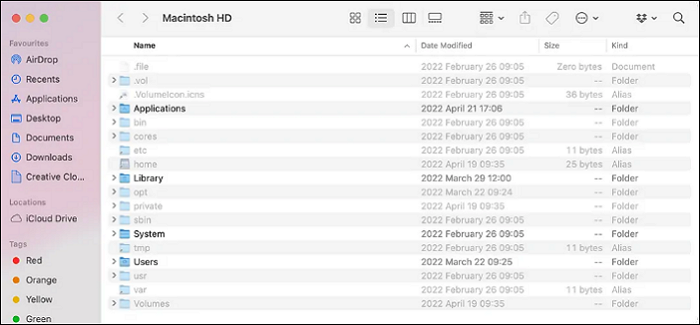
Correção 4. Atualize o Outlook para Mac
Um programa desatualizado também causa erros, incluindo arquivos ou pastas ausentes. Verifique se há atualizações para seu programa Outlook.
Passo 1. Abra o "Outlook" e vá até o menu "Ajuda".
Etapa 2. Escolha "Verificar atualizações" nas opções fornecidas.
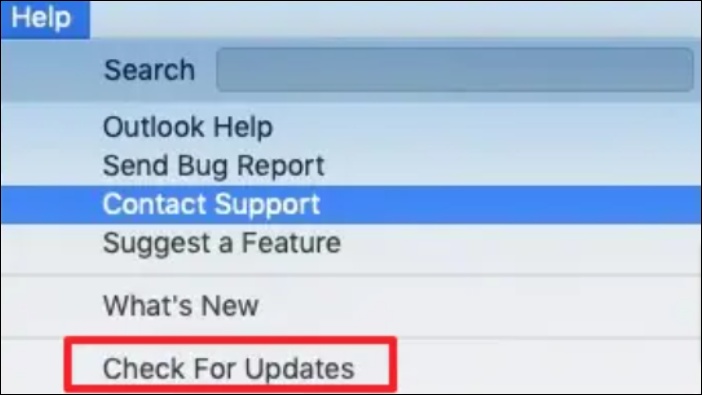
Etapa 3. Clique em "Atualizar" se o Outlook encontrar uma nova versão.
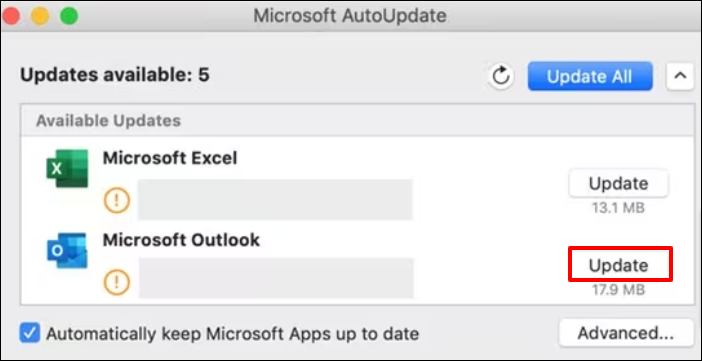
Correção 5. Verifique a pasta Lixeira do seu Mac
Um dos possíveis motivos pelos quais suas pastas do Outlook estão faltando é que você as excluiu acidentalmente. Aqui estão os passos para restaurar pastas excluídas da pasta Mac Trash Bin:
Etapa 1. Clique no ícone da lixeira no Dock do Mac para abrir a pasta Lixeira do Mac .
![]()
Etapa 2. Encontre as pastas perdidas do Outlook na pasta Lixeira, clique duas vezes nelas e escolha a opção "Repor".

As pastas perdidas serão movidas para seus locais de armazenamento originais. Se o recurso "Put Back" estiver faltando no seu Mac, instale o EaseUS Data Recovery Wizard para Mac para recuperar suas pastas excluídas do Outlook da Lixeira.
Correção 6. Restaurar as pastas ausentes com backups
O MacOS fornece aos usuários um programa de backup prático chamado Time Machine. Depois de fazer backup do seu Mac, você pode facilmente restaurar as pastas perdidas de um backup do Time Machine:
Etapa 1. Clique no ícone de tempo no menu superior para acessar os backups do Time Machine .

Etapa 2. Selecione "Procurar backups do Time Machine" na opção suspensa.
Etapa 3. Use as setas e a linha do tempo para encontrar o backup de destino do Time Machine, selecione o que deseja restaurar e clique em "Restaurar".
Como encontrar pastas ausentes no Outlook Mac - Perguntas frequentes
Aqui estão algumas perguntas que as pessoas costumam fazer quando pesquisam como encontrar pastas perdidas no Outlook:
1. Por que não consigo ver minhas pastas no Outlook Mac?
Suas pastas do Outlook podem estar excluídas ou ocultas no seu Mac. Você deve primeiro ir para a pasta Mac Trash bin para verificar se há pastas excluídas do Outlook e, em seguida, usar o atalho "Shift + Command +.(Dot)" para exibir suas pastas ocultas no disco rígido do seu Mac.
2. Como encontro pastas ocultas no Outlook para Mac?
Siga as etapas abaixo para encontrar pastas ocultas no Outlook no seu Mac:
- Vá para a pasta do Outlook onde suas pastas perdidas estavam armazenadas antes.
- Pressione "Shift + Command +.(Ponto)" simultaneamente para exibir suas pastas e arquivos ocultos.
Conclusão
Esta postagem apresenta 6 soluções para encontrar pastas perdidas do Outlook em um Mac, incluindo o uso de software profissional e confiável de recuperação de dados para Mac, a reinicialização ou atualização do Outlook, a exibição de pastas ocultas e a restauração da Lixeira do Mac ou de backups do Time Machine.
Esta página foi útil?
Atualizado por Jacinta
"Obrigada por ler meus artigos. Espero que meus artigos possam ajudá-lo a resolver seus problemas de forma fácil e eficaz."
Escrito por Leonardo
"Obrigado por ler meus artigos, queridos leitores. Sempre me dá uma grande sensação de realização quando meus escritos realmente ajudam. Espero que gostem de sua estadia no EaseUS e tenham um bom dia."
-
O EaseUS Data Recovery Wizard é um poderoso software de recuperação de sistema, projetado para permitir que você recupere arquivos excluídos acidentalmente, potencialmente perdidos por malware ou por uma partição inteira do disco rígido.
Leia mais -
O EaseUS Data Recovery Wizard é o melhor que já vimos. Está longe de ser perfeito, em parte porque a tecnologia avançada de disco atual torna a recuperação de dados mais difícil do que era com a tecnologia mais simples do passado.
Leia mais -
O EaseUS Data Recovery Wizard Pro tem a reputação de ser um dos melhores programas de software de recuperação de dados do mercado. Ele vem com uma seleção de recursos avançados, incluindo recuperação de partição, restauração de unidade formatada e reparo de arquivos corrompidos.
Leia mais
Artigos relacionados
-
Não tenho permissão para salvar arquivos neste local Mac [correções]
![author icon]() Leonardo 25/10/2024
Leonardo 25/10/2024
-
Como reexibir pastas do Mac [dicas do macOS Ventura/Monterey]
![author icon]() Leonardo 25/10/2024
Leonardo 25/10/2024
-
Como excluir um usuário no Mac [atualização de 2024]
![author icon]() Leonardo 25/10/2024
Leonardo 25/10/2024
-
Guia do Iniciante: Aprendendo Mac a Partir dos Formatos Compatíveis
![author icon]() Leonardo 25/10/2024
Leonardo 25/10/2024
